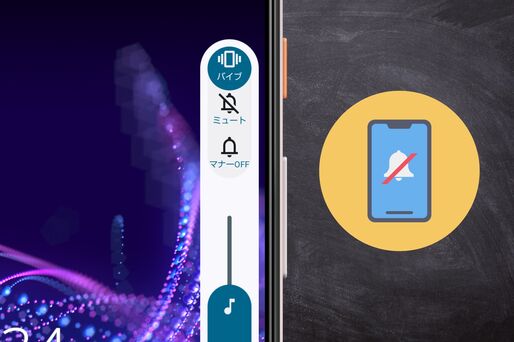Androidスマホには着信音や通知音が鳴らない「マナーモード」が備わっています。電車の中や会議中など着信音や通知音を鳴らせないシーンでは、マナーモードに設定しておくと安心です。しかし、マナーモードでもすべての音を消せるわけではないので、思わぬところでスマホから大音量の音が鳴ってしまうこともありえます。
そこで本記事では、Androidスマホでマナーモードに設定するとどうなるのか、またその設定・解除方法について解説。マナーモードに手軽に切り替えできるアプリなどもまとめています。
マナーモードのやり方
Androidスマホでマナーモードを設定・解除する方法を紹介します。覚えておけば、素早くマナーモードの設定を切り替えられるでしょう。
なお、ここではAQUOS sense4 plus(Android 12)を使って検証・解説していますが、AQUOS・Xperia・Pixelシリーズもおおよそ同様の手順で操作可能です(機種やバージョンにより若干異なる場合もあります)。Galaxyシリーズの操作方法は適宜補足しています。
マナーモードを設定する
マナーモードを設定するにはいくつかの方法があるので、自身で設定しやすい操作を試してみましょう。
Galaxyシリーズは端末の設定からマナーモードの設定/解除が可能
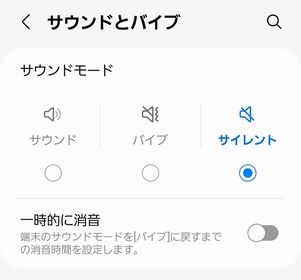
Galaxyシリーズでは、端末の「設定」にある[サウンドとバイブ]からマナーモードの設定・解除が可能です。「バイブ」または「サイレント」が選択されていればマナーモードの状態、「サウンド」が選択されていればマナーモードが解除された状態です。
端末側面の音量ボタンで設定

端末側面の音量ボタンを押すと、音量をコントロールできるバーが画面右側に表示されます。


バーの[マナーOFF]をタップし、[バイブ]か[ミュート]を選択すれば完了です。音量ボタンを押した際に表示されるバーは数秒すると消えるので、消えないうちに操作しましょう。
機種によっては「マナーOFF」「バイブ」「ミュート」など文字での表示ではなく、アイコンで表示されていることもあります。
Galaxyシリーズで音量ボタンからマナーモードを設定する
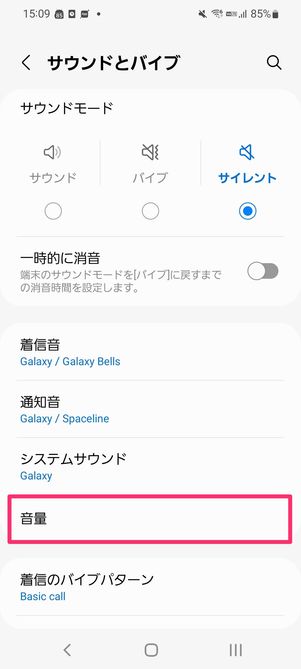

Galaxyシリーズで音量ボタンからマナーモードを設定するには、端末の「設定」から[サウンドとバイブ]→[音量]と進み、「音量キーでメディアを調整」がオフになっていることを確認します。
「音量キーでメディアを調整」がオンだと、音量ボタン(音量キー)を押しても通知音・着信音を変更できないためです。
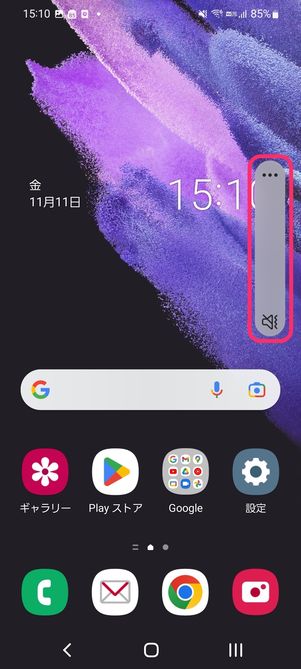
あとは音量ボタンの下キーを押し続ければ、バイブレーションモードになって音量が鳴らなくなります。
クイック設定パネルから設定

画面上部から下方向にスワイプするとクイック設定パネルを表示できる
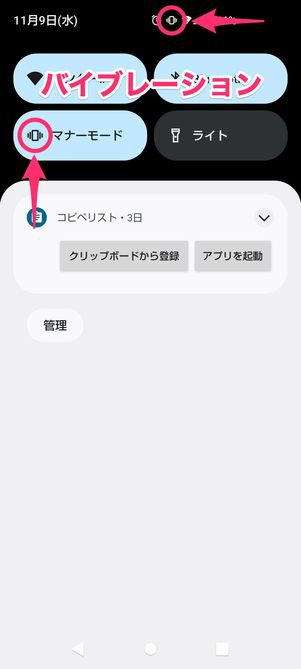
バイブレーションがオンの状態
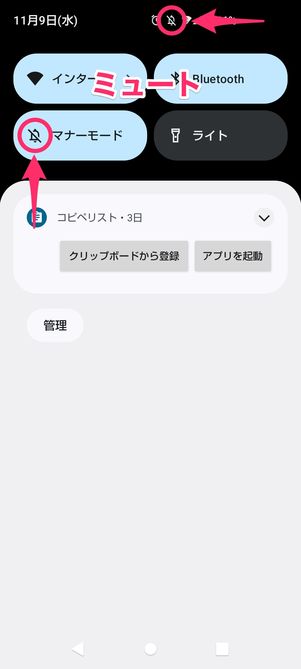
バイブレーションもオフになるミュートモード
ステータスバーを下にスワイプすると表示されるクイック設定パネルから、[マナーモード]をタップするとマナーモードに設定できます。
再度「マナーモード」ボタンをタップすると、バイブレーションが鳴動しないミュートモードに切り替わります。
Galaxyシリーズでクイック設定パネルからマナーモードを設定する

「バイブ」の状態

「サイレント」の状態
画面上部から下方向にスワイプし、クイック設定パネルを表示させたら、「サウンド」「バイブ」「サイレント」をタップしてモードを切り替えましょう。「バイブ」または「サイレント」のに設定すれば、音は鳴りません。
マナーモードを解除する
マナーモードの解除も、設定時と同様に音量ボタンやクイック設定パネルからおこないます。
端末側面の音量ボタンで解除
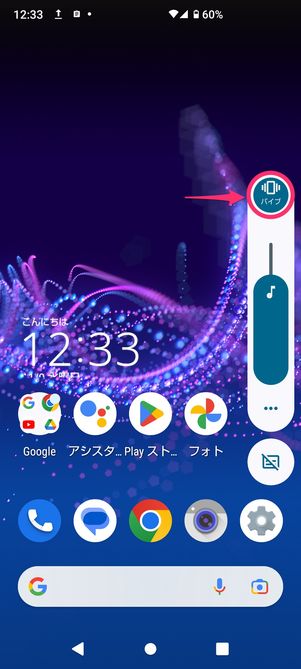

マナーモード設定時と同様に端末側面の音量ボタンを押し、音量のコントロールバーを画面右側に表示させてください。バーが消えないうちに、[バイブ]もしくは[ミュート]をタップし、続けて[マナーOFF]にすればマナーモードの解除完了です。
Galaxyシリーズで音量ボタンからマナーモードを解除する
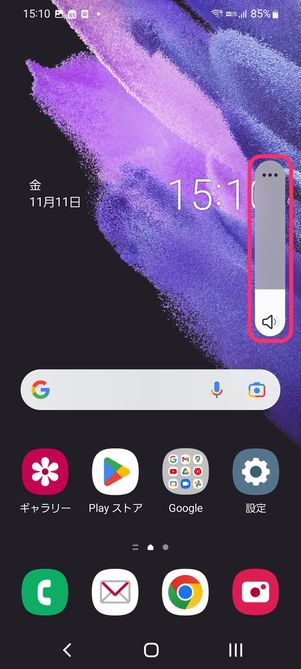
Galaxyシリーズも上述の方法と同様に、音量ボタンの上キーを押し続けるとマナーモードが解除され、音が鳴るようになります。
クイック設定パネルから設定
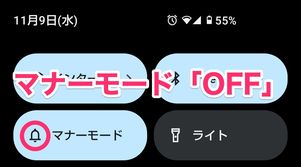

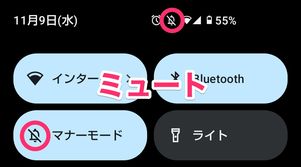
クイック設定パネルの場合、[マナーモード]のボタンをタップする度に状態が切り替わります。たとえばマナーモードの状態が「バイブ」であれば、2回タップするとマナーモードが解除されます。
使用する機種にもよりますが、基本的に「マナーOFF」→「バイブ」→「ミュート」の順に切り替わることを覚えておくといいでしょう。
Galaxyシリーズでクイック設定パネルからマナーモードを解除する

「サウンド」の状態
画面上部から下方向にスワイプし、クイック設定パネルを表示させたら、「バイブ」または「サイレント」をタップして「サウンド」に切り替えます。「サウンド」を選択していると、マナーモードが解除されて音が出る状態になります。
マナーモードにするとどうなる?(鳴る音/鳴らない音)
Androidスマホをマナーモードに設定すると、操作音が消音され、着信や通知はバイブレーションで知らせてくれます。バイブレーションが鳴動しないミュートモードもあり、電車での移動中や就寝時など、シーンに応じて使い分けることが可能です。
| 音が「鳴らない」 | 音が「鳴る」 |
|---|---|
| 着信音 | メディア音(ゲーム音など) |
| 通知音 | アラーム |
| 操作音(タッチ音など) | カメラのシャッター音 |
上表のように、マナーモード中でもメディア音やアラーム、カメラのシャッター音などは鳴ります。


マナーモード中の状態は、画面上部のステータスバーのアイコンやクイック設定パネルで確認可能です。アイコンの種類でバイブレーションが鳴動するのか、ミュート状態なのか把握できます。
おすすめのマナーモードアプリ
マナーモードアプリを使えば、より便利にマナーモードの状態を制御できます。Google Playストアでは様々なマナーモードアプリが配信されていますが、なかでも使いやすく評価の高いアプリを2つピックアップしました。
切り替え操作が簡単になる「シンプルマナーモード」
「シンプルマナーモード」は、アプリからマナーモードの切り替えやボリューム調節ができるアプリ。その名の通り、使い方を迷わないシンプルな操作感が特徴です。
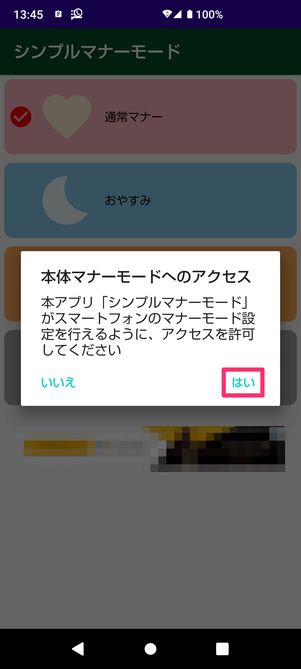

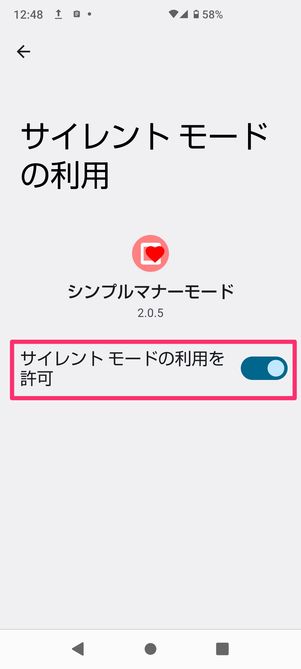
シンプルマナーモードの初期設定
アプリの初回起動時、表示される指示通りにシンプルマナーモードへのアクセスを許可するだけで簡単に使い始められます。
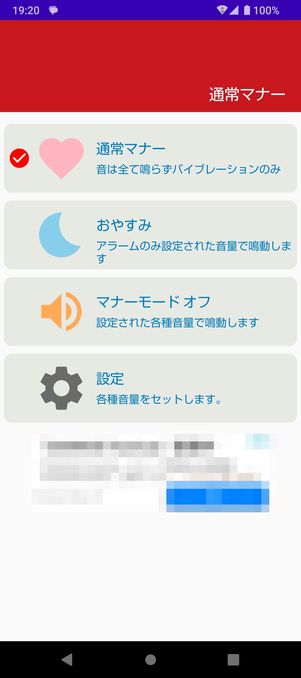
アプリのトップ画面でモードを切り替えるだけの簡単操作
アプリでは以下の3つのモードが用意されており、ワンタップで簡単に切り替えられます。
- 通常マナー:通知や着信をバイブレーションで知らせるモード。メディア音やアラームなどは鳴る
- おやすみ:通知音や着信音が鳴らず、バイブレーションも鳴動しない。メディア音やアラームなどは鳴る
- マナーモード オフ:通知や着信の際に音が鳴るモード
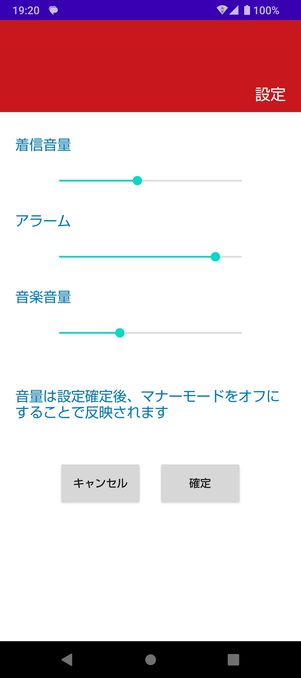
設定画面で各音量を調節できる
また「設定」メニューでは、アプリからマナーモードをオフにした際の各音量をあらかじめ指定できます。音量を個別に設定する手間が省けるので、いつでも一定の音量をキープできて便利です。
ホーム画面にウィジェットを追加できる「Silent Mode Toggle」
「Silent Mode Toggle」は、ホーム画面にウィジェットとして配置できるマナーモードアプリです。すべて英語表記のアプリですが、各モードがどういう状態なのか把握できれば問題なく使えるはずです。
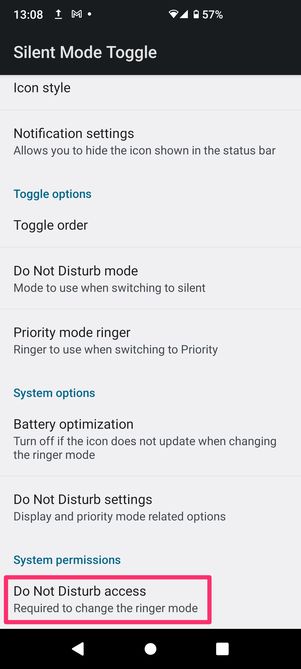
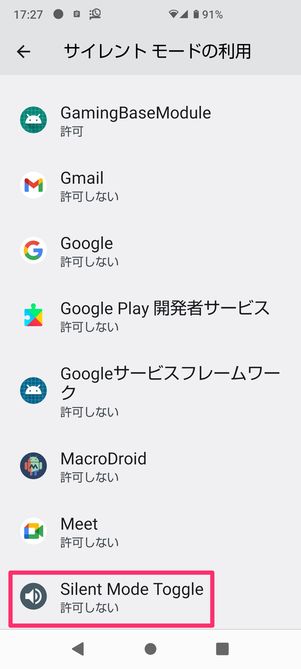
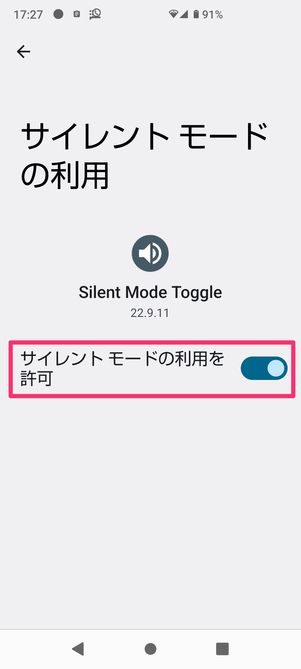
Silent Mode Toggleの初期設定
アプリの初回起動時、「System permissions」の[Do Not Disturb access]をタップ。「サイレントモードの利用」から[Silent Mode Toggle]の項目をタップし、「サイレントモードの利用を許可」をオンにします。
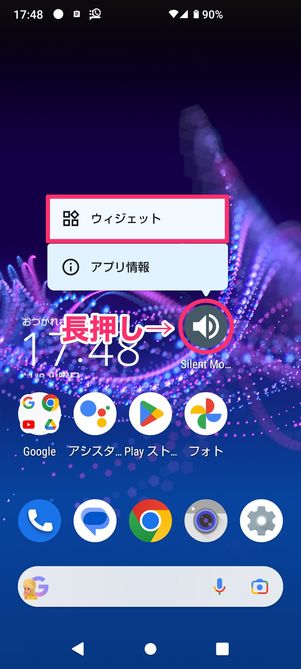

Silent Mode Toggleのウィジェットを配置
ホーム画面にあるSilent Mode Toggleのアプリアイコンを長押しし、ウィジェットを配置すればひとまずの導入は完了です。
ウィジェットをタップするだけでマナーモードを切り替えられる
あとは、配置したウィジェットをタップしてマナーモードのオン/オフを切り替えましょう。切り替える度にアイコンが変わるので、端末の状態をひと目で把握できます。
Silent Mode Toggleには、以下のモードが用意されています。
- Sound:マナーモードオフの状態
- Silent:通知音や着信音は鳴らず、バイブレーションも鳴動しない。メディア音やアラームなどは鳴る
- Vibrate:通知や着信をバイブレーションで知らせるモード。メディア音やアラームなどは鳴る
- Priority:端末のサイレントモードで設定した内容が適用されるモード
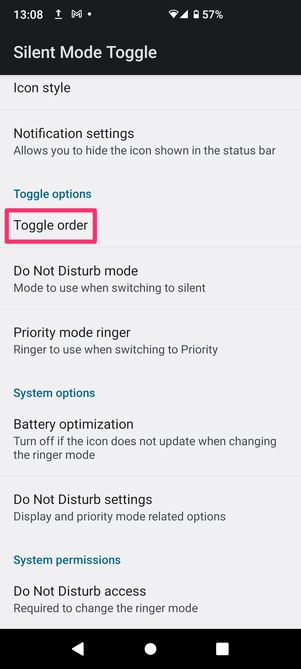

モードが切り替わる順番を変更
なお、ウィジェットをタップした際にモードが切り替わる順番は、アプリ内の「Toggle order」から選択ができます。
マナーモードに関するよくある疑問と答え
Androidスマホのマナーモードについて、よく挙がる疑問点とその答えをまとめました。
マナーモードを「時間」で自動切り替えできる?
指定した時間でマナーモードの自動切り替えはできませんが、サイレントモードなら事前に設定した時間で切り替えや解除が可能です。


サイレントモードの設定画面で[スケジュール]を選択すると、指定した時間帯だけサイレントモードが有効になるように設定できます。
マナーモードを「場所」で自動切り替えできる?
マナーモードを特定の場所で発動させることはできません。ただし、PixelシリーズやGalaxyシリーズなど特定の機種に限り特定の場所にいる間だけサイレントモードを有効にすることは可能です。
特定の機種において、特定のWi-Fiネットワークに接続している間または特定の場所に滞在している間だけサイレントモードを有効にできます。原則としてその他の機種では利用できません。
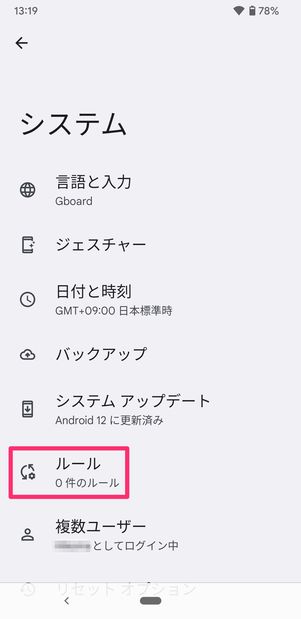
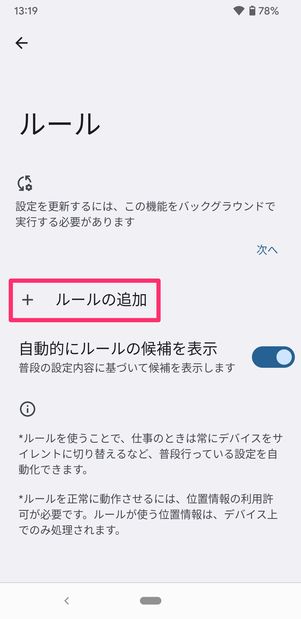

Pixelシリーズであれば、端末の設定から[システム]→[ルール]→[ルールの追加]と進みます(あらかじめ位置情報を有効にしておく必要があります)。
「サイレントモードをONにする」を選択した状態で、[Wi-Fiネットワークまたは場所を追加]をタップします。

Wi-Fiネットワークまたは場所を選択
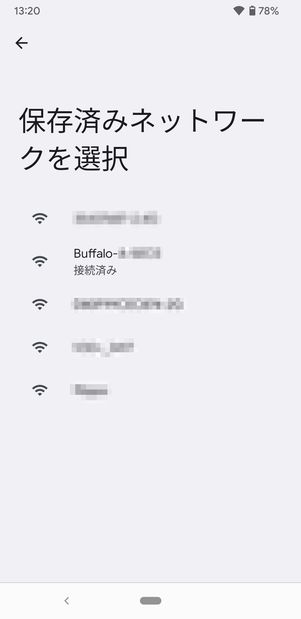
サイレントモードが有効になるWi-Fiネットワークを指定

サイレントモードが有効になる場所を指定
[Wi-Fiネットワーク]を選択した場合、指定されたWi-Fiネットワークに接続している間はサイレントモードが有効です。[場所]を選択した場合は、地図でサイレントモードを有効にしたい場所を指定(半径の調整も可能)すると、その場所にいる間はサイレントモードが有効になります。たとえば会社のWi-Fiネットワークや住所を設定しておけば、会社にいる間だけサイレントモードにできるというわけです。
Galaxyシリーズであれば「ルーチン」機能を利用します。詳細は以下の公式サイトを参照してください。
Googleアシスタント「マナーモードを解除して」で解除できる?
Googleアシスタントで「マナーモードを解除して」と話しても、現状はマナーモードの解除ができません。
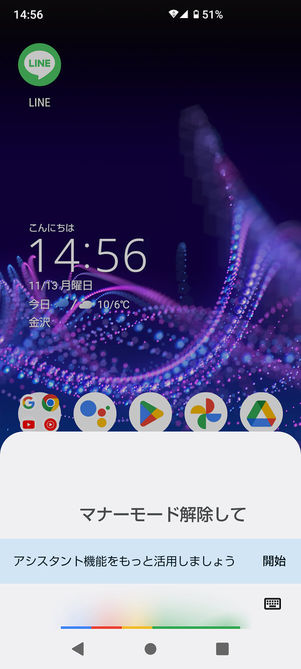
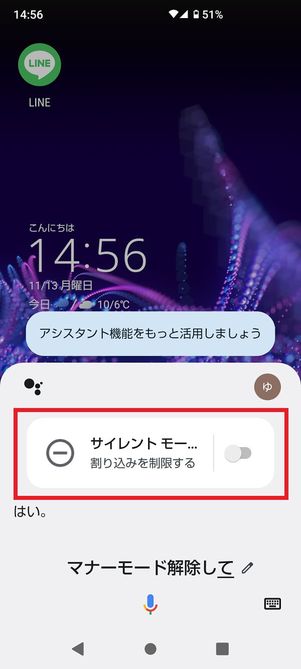
Googleアシスタントだとサイレントモードの設定・解除が提案される
Googleアシスタントを起動し、「マナーモードを解除して」と話しかけると、サイレントモードの設定・解除が提案されます(サイレントモードの違いは後述)。
複数の端末で検証したところ、いずれもサイレントモードの設定・解除が提案され、「マナーモードをオフにして」など、言い方を変えてみても同様でした。Googleアシスタントの仕様であると考えられるので、今後のアップデートによっては改善される可能性もあります。
サイレントモードとの違いは?
サイレントモードとマナーモードでは、設定時に消せる音と鳴る音の種類が異なります。
サイレントモードはメディア音やアラームの鳴る/鳴らないを選択できますが、マナーモードはメディア音とアラームがどちらも鳴ります。また、サイレントモードは特定のアプリの通知音だけを鳴らすなどの細かな設定も可能です。
サイレントモードの詳細は以下の記事を参照してください。
マナーモードに設定しても音が出る?
マナーモード中でもゲームアプリの音といったメディア音、カメラのシャッター音は鳴ります。
メディア音も含めて消音にしたい場合、マナーモードに設定したうえでメディア音をオフにするか、細かく条件を指定できるサイレントモードを利用しましょう。
ただし、どちらのモードもカメラのシャッター音は鳴ります。
マナーモードを設定するとアラームは鳴る?
マナーモード中でもアラーム音は鳴ります。
端末で設定しているアラーム音量で鳴りますが、マナーモード設定時にあらためてアラーム音量を確認したり、適当な時間でアラームの起動テストをおこなうと安心です。